Як використовувати віджети на робочому столі комп’ютера Mac
Починаючи з macOS Sonoma, ви можете персоналізувати робочий стіл за допомогою віджетів, взаємодіяти з ними лише одним натисканням, а також використовувати віджети з iPhone.
У macOS Sonoma віджети доступні не лише збоку в Центрі сповіщень, а й прямо на робочому столі, щоб можна було швидко отримувати інформацію. Віджети розумно відтіняються залежно від їхнього кольору, тому відразу помітні на робочому столі. Віджети можуть ставати яскравішими, коли розміщені на передньому плані, і згасати, коли ви зосереджуєтеся на інших речах. Налаштовуйте колірну гаму для віджетів будь-коли.
Як додати віджет із галереї віджетів
Як відкрити галерею віджетів
У галереї віджетів відображаються всі доступні вам віджети.
Віджети з програм, установлених на комп’ютері Mac
Віджети з програм, інстальованих на iPhone (якщо на iPhone з iOS 17 або новішої версії виконано вхід у систему за допомогою того самого Облікового запису Apple, що й на Mac, і iPhone розташовано поруч із Mac або підключено до тієї самої мережі Wi-Fi, що й Mac)
Щоб відкрити галерею віджетів, виконайте такі дії.
Натисніть кнопку «Змінити віджети» в нижній частині Центру сповіщень.
Або клацніть на робочому столі, утримуючи клавішу Control, а потім виберіть «Змінити віджети» в контекстному меню.
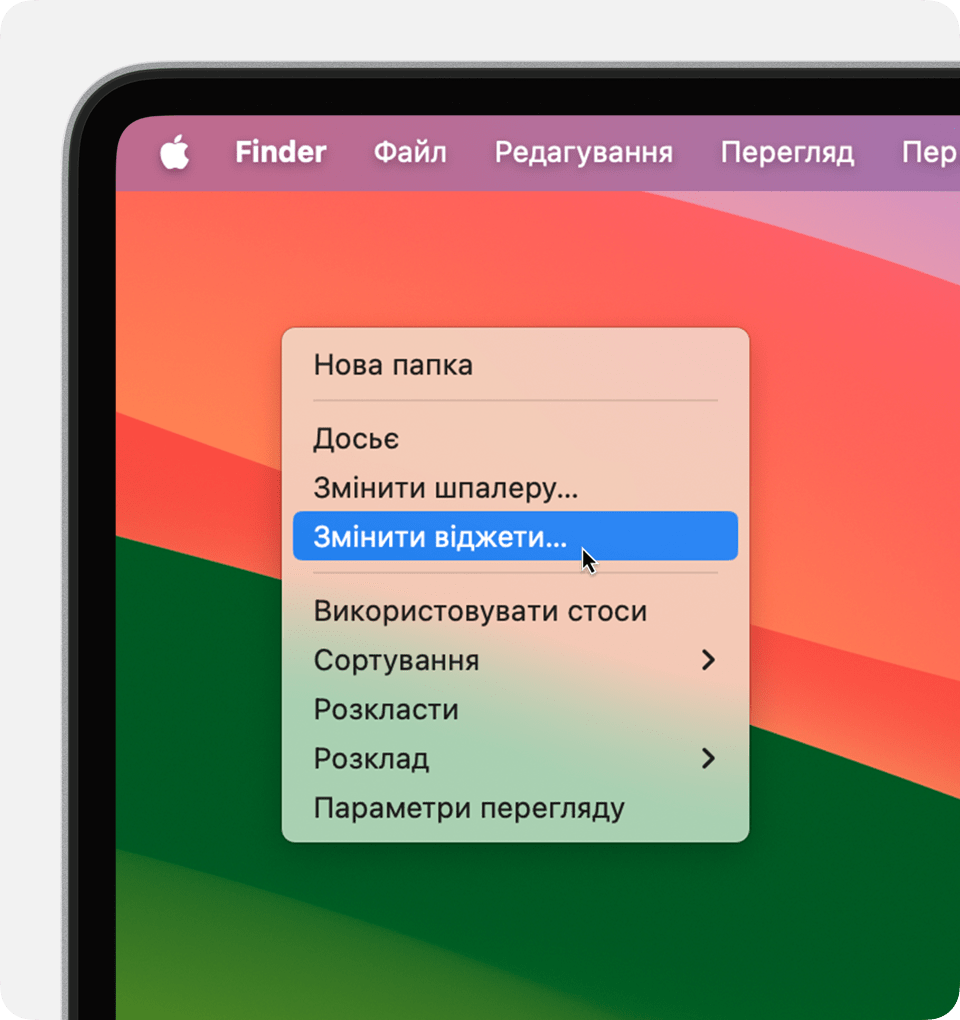
Як додати віджет із галереї віджетів
Щоб додати віджет на робочий стіл у macOS Sonoma або новішої версії, виконайте такі дії.
Перетягніть віджет із галереї віджетів у потрібне місце на робочому столі. Крім того, можна перетягувати віджети в Центр сповіщень і з нього. Файли й папки на робочому столі можуть бути розташовані навколо віджета.
Або клацніть віджет у галереї віджетів, щоб додати його у вільне місце на робочому столі, починаючи з лівого верхнього кута.
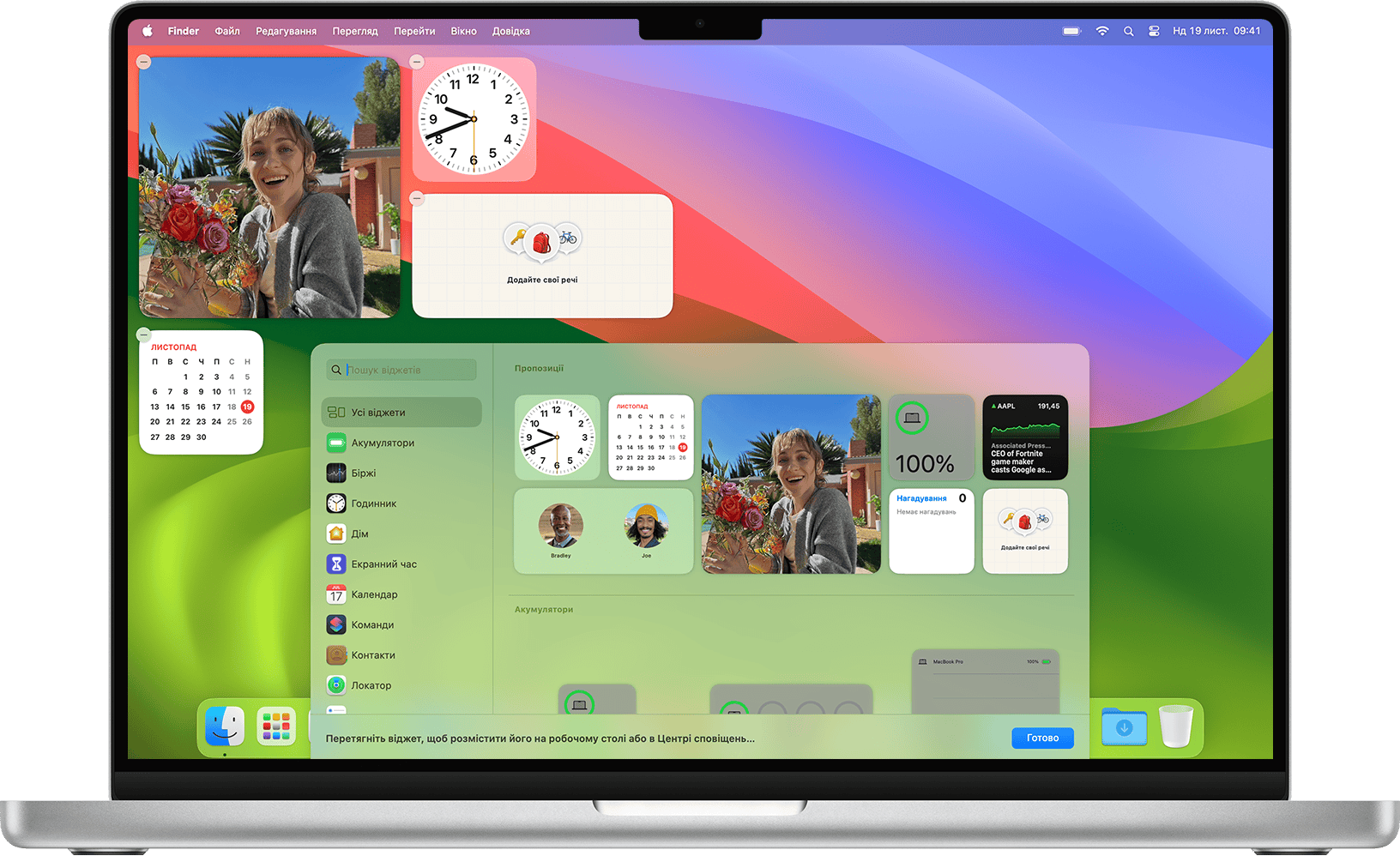
Як взаємодіяти з віджетом
Деякі віджети інтерактивні, тому ви можете виконувати дії безпосередньо у віджеті на робочому столі, не відкриваючи програму. Наприклад, можна заповнювати список завдань у віджеті «Нагадування», відтворювати або призупиняти подкасти у віджеті «Подкасти» або мати доступ до елементів керування будинком у віджеті «Дім».

«Відкрийте [програму] на своєму пристрої iPhone, щоб продовжити». Якщо ви клацнете область віджета, який не є інтерактивним, відкриється програма віджета, щоб можна було продовжити роботу в ній. Якщо програму віджета інстальовано на iPhone, а не на комп’ютері Mac, відобразиться запит «Відкрийте [програма] на своєму пристрої iPhone, щоб продовжити», щоб можна було взаємодіяти з програмою на iPhone.
Як змінити розмір віджета
Утримуючи клавішу Control, клацніть віджет. Якщо віджет доступний в інших розмірах, ви можете вибрати розмір у контекстному меню.
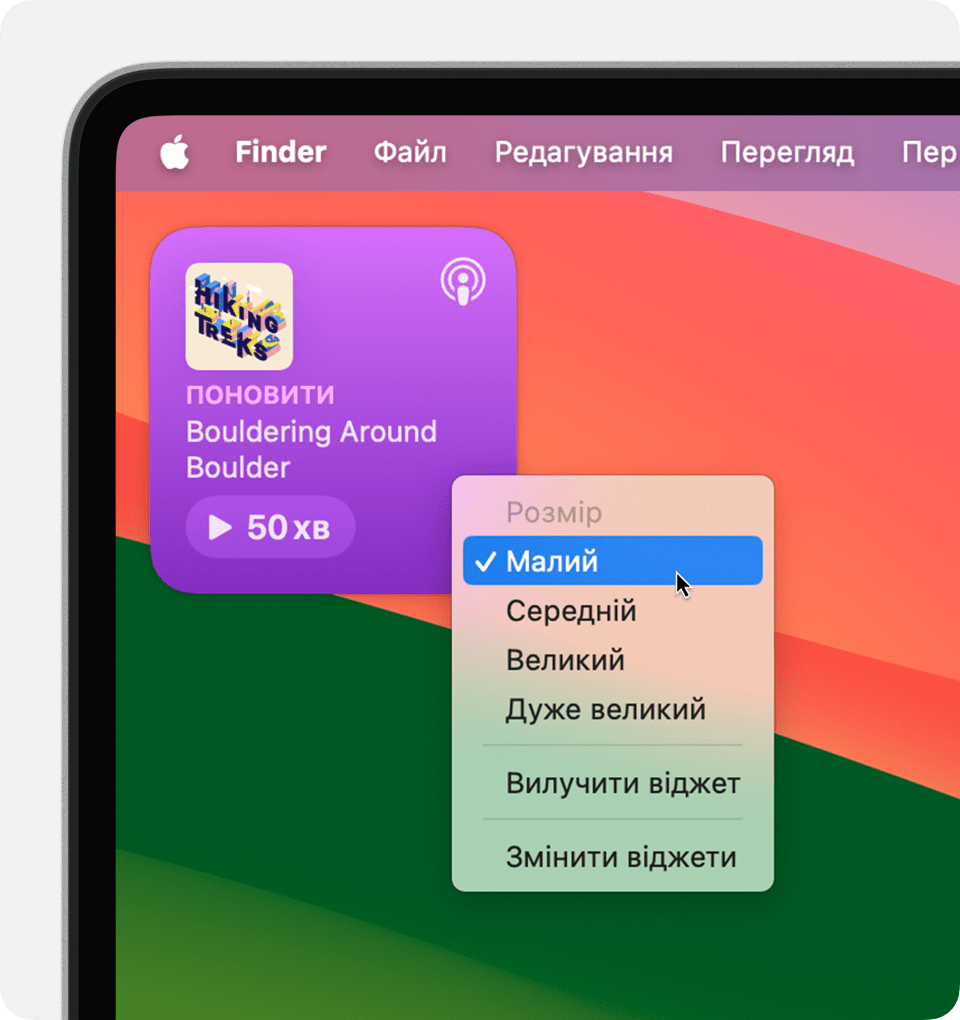
Як вилучити віджет
Утримуючи клавішу Control, клацніть віджет, а потім виберіть у контекстному меню «Вилучити віджет». Або відкрийте галерею віджетів і натисніть в куті віджета.
Зміна параметрів
Для деяких віджетів можна змінювати інформацію, яку вони показуватимуть. Наприклад, у віджеті «Погода» ви можете змінити регіон для прогнозу, а у віджеті «Біржі» — акції для списку спостереження. Утримуючи клавішу Control, клацніть віджет на робочому столі, а потім виберіть у контекстному меню «Змінити [назва віджета]».

Наведені нижче параметри «Робочий стіл і Dock» впливають на використання всіх віджетів. Виберіть меню Apple > «Системні параметри», а потім клацніть «Робочий стіл і Dock» на бічній панелі.
Показувати робочий стіл після клацання на шпалері. Вікна відсуваються, і чітко видно віджети й інші елементи на робочому столі.
Показувати віджети. Виберіть, де потрібно відображати віджети: на робочому столі або в Постановнику. Якщо скасувати вибір цього параметра, віджети з’являтимуться, лише якщо клацнути шпалери. У такому разі виберіть параметр «Показувати робочий стіл після клацання на шпалері».
Стиль віджета. Визначає, чи буде віджет автоматично відображатися монохромним або кольоровим залежно від того, чи перебуває він у фоновому режимі.
Використовувати віджети iPhone. Виберіть, чи показувати віджети з iPhone.